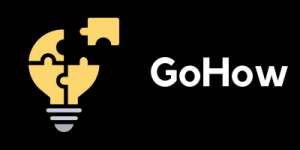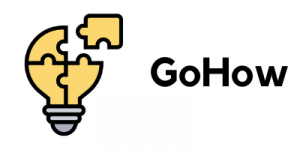Einer der besten Sprachassistenten da draußen ist zweifellos Amazon Alexa, eine Innovation von Amazon. Von den verschiedenen Dingen hilft Alexa, unser Leben einfacher und komfortabler zu gestalten.
Ich kann Alexa um Hilfe bitten, und dieses künstliche Intelligenzgerät wird sein Bestes tun, um die Aufgaben zu erledigen.
Also, wie fangen wir an, Amazon Echo und Alexa zu verwenden? Was müssen wir über die geniale KI-Technologie wissen und wie verwenden wir die App, um sie mit einer WLAN-Verbindung zu verbinden? Ich werde hilfreiche Informationen dazu in diesem Artikel teilen.
- Was ist Alexa?
- Die Amazon Alexa App erhalten
- Wie man Amazon Echo einrichtet
- Wie man den Weckruf-Namen ändert
- Wie man sich mit einem WLAN-Netzwerk verbindet
- Hast du immer noch Probleme?
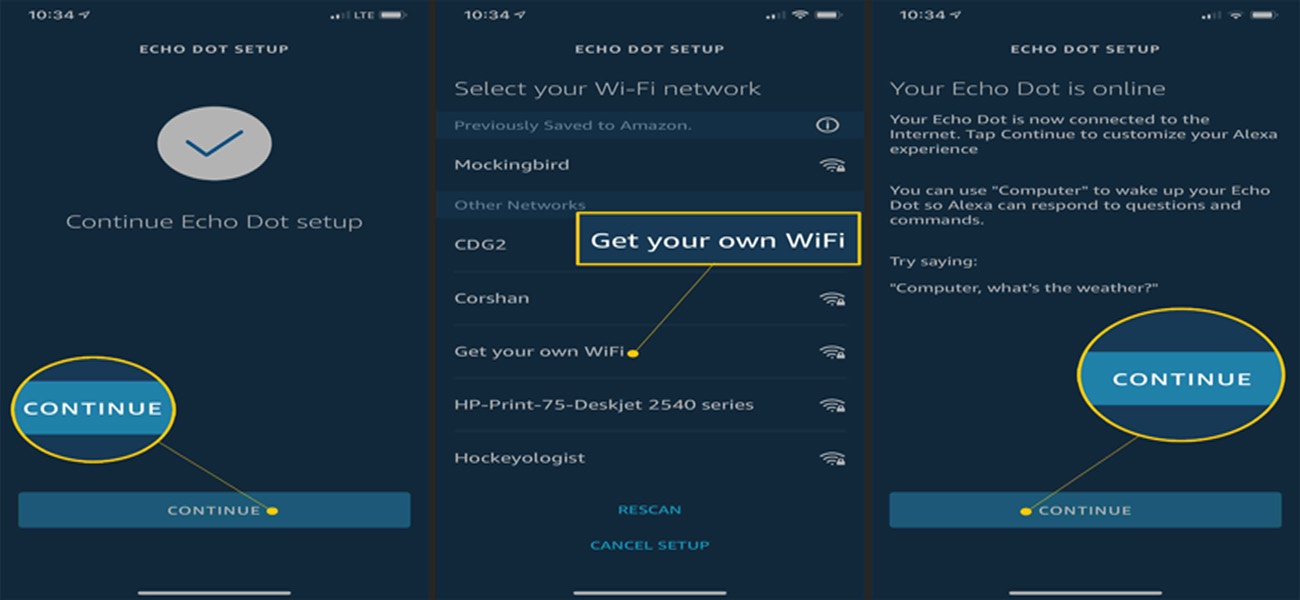
Was ist Alexa?
Zuerst lassen Sie uns eine kurze Einführung oder Zusammenfassung über Alexa geben. Alexa ist eine KI-Technologie von Amazon. Sie fungiert als virtuelle Assistentin, indem sie Spracherkennung durch künstliche Intelligenz nutzt. Ursprünglich wurde sie in Amazon Echo-Smart-Lautsprechern mit doppelter Funktionalität integriert.

Heutzutage beschränkt sich dies nicht mehr nur auf diese Lautsprecher. Alexa funktioniert auf verschiedenen Geräten, die Alexa-Integration haben oder erlauben. Ihre Spracherkennungsfunktion ist hochmodern und kann Signale von jedem Teil des Raums empfangen. Dadurch müssen Sie nicht in der Nähe des Amazon Echo-Geräts sein.
Diese Technologie ermöglicht vielfältige Aufgaben wie Flugbuchungen, Terminvereinbarungen, Musikwiedergabe und mehr. Die leistungsstarke Spracherkennungsfunktion wird durch das Weckwort "Alexa" aktiviert. Dabei ist es möglich, das Weckwort anzupassen und ein alternatives Wort zu wählen.
Wie man Alexa verwendet
Um Amazons Alexa zu verwenden, müssen Sie lediglich einen Amazon Echo Smart-Lautsprecher erwerben. Es gibt verschiedene Smart-Lautsprecher in verschiedenen Größen und mit unterschiedlichen Funktionen, die auf Amazon gekauft werden können.
Viele Geräte sind bereits mit dem Alexa Voice Service (AVS) ausgestattet. Amazon ermöglicht es Geräteherstellern, den AVS kostenlos in ihre Geräte zu integrieren. Ich kann verschiedene Android-, iOS- und Amazon-Geräte finden, die mit Alexa integriert sind, indem ich mich umsehe.
Falls mein Gerät die Amazon Alexa App nicht bereits hat, kann ich die Anwendung selbst installieren. Sobald die Alexa-App auf meinem Gerät installiert ist, kann ich sofort Sprachbefehle verwenden, um meine Aufgaben effizient zu erledigen.
Die Amazon Alexa App erhalten
Im nächsten Abschnitt teile ich eine Anleitung zur Herunterladung meiner eigenen Alexa-App. Obwohl ich ein iOS-Gerät verwende, ist die Alexa-App auch für Android- und Amazon-Geräte verfügbar. Die Schritte bleiben gleich, nur das jeweilige digitale Geschäft für den ersten Schritt kann variieren.
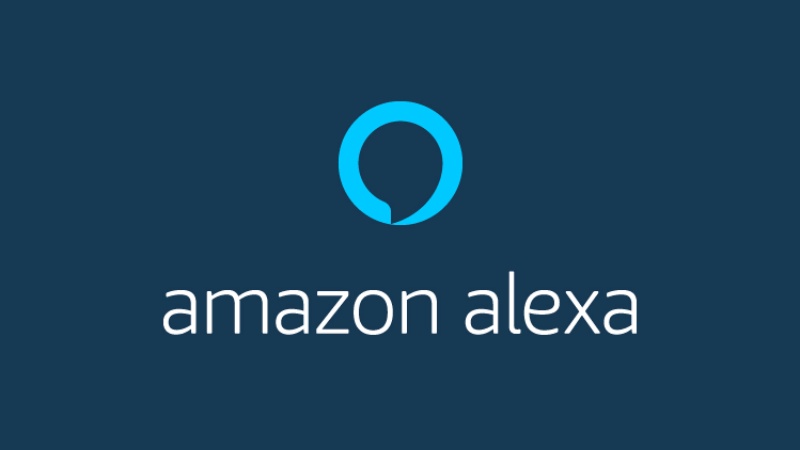
Für iOS-Nutzer wie mich ist die Amazon Alexa App im App Store verfügbar. Android-Nutzer können direkt zum Google Play Store und Amazon-Nutzer zum Amazon App Store gehen.
Installation der Amazon Alexa App
Sie können direkt suchen oder die Links verwenden, die ich zuvor bereitgestellt habe. Danach klicken Sie auf die Schaltfläche "Installieren", akzeptieren alle Anforderungen für die App und installieren sie auf Ihrem Gerät.
Die zu akzeptierenden Anforderungen umfassen die Geräte-Audiofreigabe, den Zugriff auf andere Anwendungen und einige weitere Anforderungen. Keine davon wird dem Benutzer schaden.
Nach erfolgreichem Download und Installation sind Sie bereit, die App zu verwenden. Bevor Sie loslegen, müssen Sie einige Einstellungen in der App konfigurieren, damit sie für Sie funktioniert.
Wie man Amazon Echo einrichtet
In diesem Artikel werde ich mich mehr darauf konzentrieren, wie man Amazon Echo verwendet, um auf Alexa zuzugreifen. Das liegt daran, dass dies im Vergleich zu anderen Geräten, die Alexa-Integration ermöglichen, etwas technischer ist.
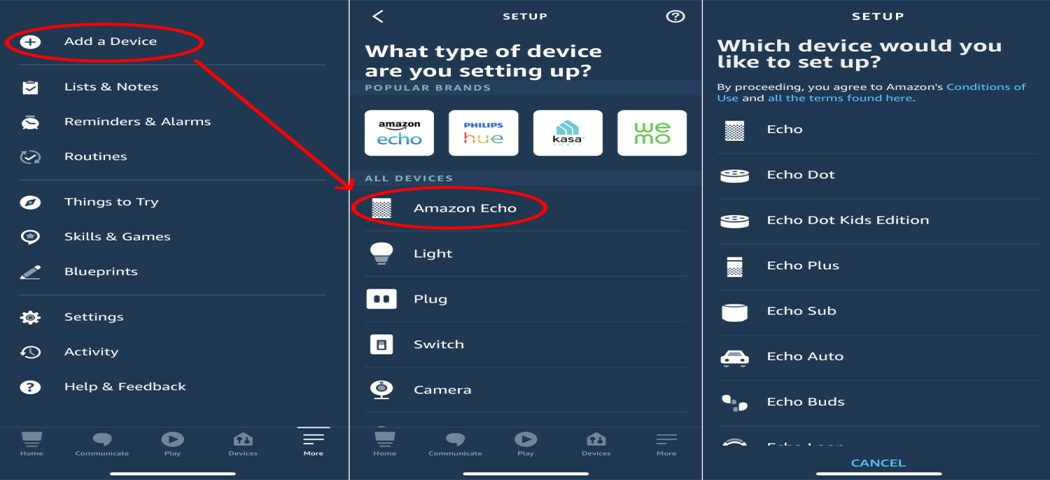
In diesem Artikel gehe ich davon aus, dass Sie bereits ein Amazon Echo-Gerät besitzen und die Amazon Alexa erfolgreich auf Ihrem Gerät heruntergeladen und installiert haben. Falls Sie dies noch nicht getan haben, folgen Sie den oben genannten Anweisungen, um die Anwendung erfolgreich zu installieren, bevor Sie fortfahren.
Einrichtung von Amazon Echo
Beginnen Sie die Einrichtung Ihres Amazon Echo, indem Sie das Gerät anschließen und kurz abwarten, bis der Ring oben orangefarben leuchtet. Falls er violett leuchtet, drücken Sie einige Sekunden lang die Taste mit dem Punkt in der Mitte (die Aktions-Taste), bis erneut orangefarbenes Licht erscheint.
Öffnen Sie die Amazon Alexa App und wählen Sie das Hamburger-Menü oben links. Klicken Sie auf "Gerät hinzufügen", um zur Einrichtungsseite zu gelangen. Wählen Sie im Bereich "Alle Geräte" die Option "Amazon Echo".
Wählen Sie den gewünschten Echo-Typ aus und folgen Sie den Einrichtungsanweisungen. Verbinden Sie Ihr Telefon mit dem Echo-Netzwerk über die WLAN-Einstellungen und wählen Sie das "Amazon"-Netzwerk aus. Schließlich verknüpfen Sie Ihr Echo-Gerät mit einem WLAN, um auf Alexa zuzugreifen.
Wie man den Weckruf-Namen ändert
Bevor wir uns mit dem WLAN verbinden, sollten Sie möglicherweise diesen Schritt durchgehen, um zu erfahren, wie Sie Ihren Weckruf-Namen ändern können.
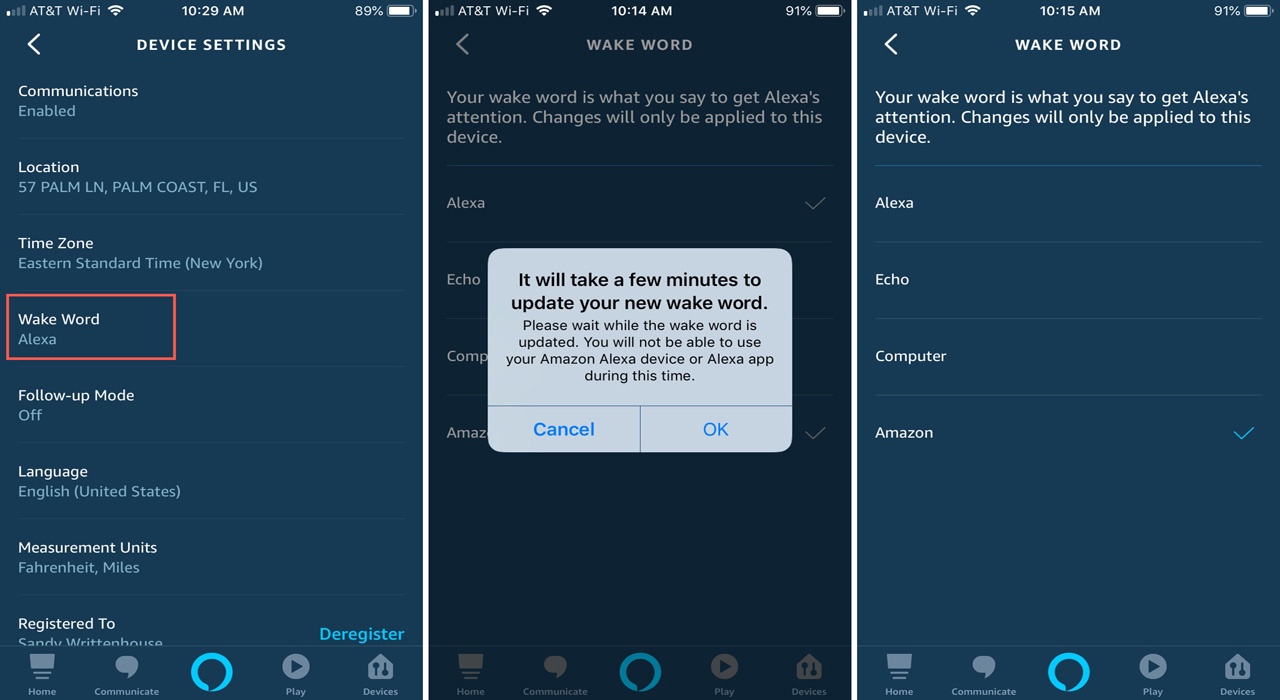
Wie bereits erwähnt, kann das Weckwort "Amazon" geändert werden. In diesem Abschnitt erkläre ich, wie Sie Ihr Weckwort ändern können.
Einrichtung des Weckworts
Öffnen Sie die Alexa-App und klicken Sie auf das Hamburger-Menü oben links. Hier können verschiedene Konfigurationen vorgenommen werden, wie das Einrichten von Echo-Standorten, Nachrichten, Musikdiensten usw.
Wenn Sie Ihr Weckwort einrichten, verwenden Sie das gleiche Hamburger-Menü und tippen auf "Einstellungen". Auf der Einstellungsseite tippen Sie auf "Geräteeinstellungen" und wählen das Echo-Gerät aus, das Sie konfigurieren möchten.
Dann tippen Sie auf "Weckwort", woraufhin eine Liste von Optionen angezeigt wird. Wählen Sie aus einer Liste von Weckwörtern, darunter "Alexa", "Amazon", "Echo" und "Computer". Nach Auswahl des entsprechenden Weckworts wird Ihr Weckwort aktualisiert, und Sie können Ihr neu gespeichertes Weckwort verwenden.
Wie man sich mit einem WLAN-Netzwerk verbindet
Wir wissen, dass Alexa Ihnen keinen albernen Witz erzählen kann, ohne eine Internetverbindung, egal wie sehr Sie es versuchen. Sie können es ausprobieren, indem Sie Alexa eine Frage stellen; Sie werden sehen, dass das orangefarbene Licht oben auf Ihrem Gerät rot wird, wenn Alexa keine Internetverbindung findet.

Möglicherweise möchten Sie sich zum ersten Mal mit einem WLAN verbinden oder ein anderes WLAN-Netzwerk verwenden, wenn Sie umziehen oder die Wohnung eines Freundes besuchen. In den folgenden Schritten werde ich Sie schnell durch das Einrichten einer WLAN-Verbindung in diesen Szenarien führen.
Einrichten einer WLAN-Verbindung auf Alexa
Öffnen Sie die Amazon Alexa App auf Ihrem Gerät. Klicken Sie unten rechts auf das "Geräte"-Symbol. Auf der "Geräte"-Seite werden Echo und Alexa angezeigt. Andernfalls richten Sie Amazon Echo erneut ein und folgen den vorherigen Schritten. Wenn die Geräte sichtbar sind, wählen Sie Ihre spezifischen Geräte aus und fahren Sie fort.
Wählen Sie das bestimmte Echo-Gerät aus, mit dem Sie sich verbinden möchten, und gehen Sie zur nächsten Einstellung. Auf der nächsten Seite wählen Sie die Option "WLAN-Netzwerk" und klicken auf "Ändern". Befolgen Sie die restlichen Anweisungen, die angezeigt werden, und wählen Sie die WLAN-Verbindung aus, die Sie verwenden möchten.
Um Ihre aktive WLAN-Verbindung zu bestätigen, folgen Sie den genannten Schritten für das ausgewählte Echo-Gerät. Ihr Gerät sollte den Status "Online" anzeigen. Ein "Offline"-Status deutet darauf hin, dass Ihr Gerät nicht korrekt verbunden ist und Sie möglicherweise einen Schritt übersehen haben.
Haben Sie dennoch Probleme?
Ich werde einen mutigen Schritt tun und sagen, dass dieser Abschnitt des Artikels möglicherweise überhaupt nicht notwendig ist. Wenn Sie die vorherigen Schritte korrekt befolgen, sollten Sie keine Probleme bei der Einrichtung Ihres Geräts haben.

Falls Sie jedoch alle Schritte zur Verbindung mit einem WLAN in diesem Artikel befolgt haben und dennoch Probleme auftreten, schauen Sie sich das YouTube-Video am Ende dieses Artikels an. Die visuellen Anleitungen könnten Ihnen möglicherweise schnell bei der Lösung Ihres Problems helfen.
Ein einfacher Schritt, den Sie ausprobieren können, besteht darin, Ihr Amazon Echo-Gerät auszuschalten und den gesamten Vorgang erneut zu wiederholen. Dies ist eine grundlegende Problembehandlungsmaßnahme, die Ihre Probleme möglicherweise sofort beheben kann.
Manuelle WLAN-Verbindung
Falls Sie immer noch Probleme haben, können Sie manuell eine Verbindung herstellen, indem Sie während des letzten Schritts der WLAN-Verbindung die Aktions-Taste auf dem Echo-Gerät (die Taste mit einem Punkt in der Mitte) drücken. Das sollte Sie erzwingen, sich mit dem betreffenden WLAN zu verbinden.
Wenn auch das nicht funktioniert, könnte das Problem von Ihrem Internetdienstanbieter oder Router stammen. Überprüfen Sie die Einstellungen Ihres Routers und stellen Sie sicher, dass keine Einschränkungen vorhanden sind, die Sie daran hindern, sich zu verbinden.
Sie können auch direkt eine Beschwerde an den Amazon Alexa Kundendienst senden, um professionelle Hilfe zu erhalten.
Fazit
Alexa, das Gehirn hinter den Amazon Echo-Geräten, ist zur Technologie geworden, die von Einzelpersonen, in Haushalten und für Aufgaben genutzt wird. Es bietet eine einfache Möglichkeit, dies durch die Verwendung von Sprachbefehlen zu erreichen. Aber um die Vorteile von Alexa genießen zu können, müssen Sie es ordnungsgemäß einrichten.
Dieser Artikel behandelte alle Einrichtungsprozesse von der App bis hin zur Verbindung mit WLAN. Er fügte auch einige Tipps und Problembehandlungsschritte hinzu, die im Falle von Schwierigkeiten unternommen werden können.